Il n’y a plus de stockage sur votre smartphone et vous voulez libérer de la mémoire. Les photos utilisent vite beaucoup de place dans la mémoire d’un smartphone. Les photos de voyage, selfies, screenshot utilisent beaucoup de mémoire. La plupart des téléphones portables ont un emplacement de mémoire type carte SD ou micro-SD . Malgré tout comment changer l’emplacement de stockage des photos sur un Crosscall Core-X4? Dans ce tutoriel, nous allons vous montrer comment faire pour changer le stockage par défaut de vos photos sur Crosscall Core-X4. La démarche va être simple.
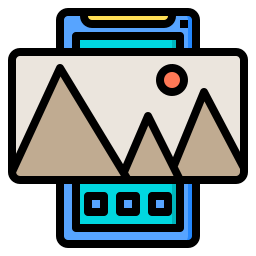
Ce qu’il faut faire pour régler la carte SD comme stockage par défaut pour les photos sur Crosscall Core-X4
Vous souhaiteriez enregistrer les photos automatiquement sur votre carte SD de votre Crosscall Core-X4. Vous devez tout d’abord vérifier que vous avez bien une carte SD.
Où trouver la carte SD sur Crosscall Core-X4?
La carte SD se trouve avec la micro-SIM. Il vous suffit d’ouvrir avec une épingle ou un trombone l’emplacement de la carte SIM. Si s’il n’existe pas de carte SD, vous en trouverez dans tous les magasins ou en ligne. Checkez que c’est bien une micro-SD.
De quelle façon changer le stockage par défaut des photos sur Crosscall Core-X4?
Effectivement pour définir la carte SD comme stockage par défaut pour les photos, il vous suffira de suivre les démarches citées ci-dessous:
- Pour commencer, ouvrez l’appli Appareil photo ou Caméra
- Dans un second temps cliquez sur la roue crantée
- Puis cherchez et trouvez la ligne Emplacement de stockage
- Et cliquez sur l’emplacement désiré soit la mémoire interne du Crosscall Core-X4 soit la Carte SD.



A partir du moment où vous aurez effectué cette démarche, vos nouvelles images seront enregistrées sur votre carte SD. Malgré tout votre mémoire n’est pas pour autant libérée. Il faudra en plus déplacer vos photos présentes sur la mémoire interne vers la carte SD de votre Crosscall Core-X4. Consultez notre article afin de découvrir les démarches indispensables pour déplacer vos photos vers la micro-SD.
Comment faire pour modifier l’emplacement des photos vers la mémoire interne du Crosscall Core-X4?
C’est tout aussi facile de changer le stockage par défaut sur Crosscall Core-X4 afin que les photos soient enregistrées sur la mémoire de votre smartphone Android. Pour cela il vous faudra faire exactement les mêmes démarches que le chapitre précedent.
- Allez dans l’appli caméra
- Puis dans les réglages
- Puis cliquez sur emplacement de stockage
- Puis choisissez mémoire interne du Crosscall Core-X4
Comment changer l’emplacement d’une application vers la carte SD sur Crosscall Core-X4?
Si vous désirez encore plus libérer de mémoire sur votre Crosscall Core-X4, vous pouvez faire le choix de déplacer une application vers votre carte SD. Vous avez plus qu’à respecter les démarches citées ci-dessous:
- Allez dans les réglages de votre Crosscall Core-X4
- Puis rendez-vous dans applications
- puis cliquez sur l’appli pour laquelle vous voulez modifier d’emplacement: Attention toutes les applications ne pourront être transférées sur la carte SD, particulièrement celle qui sont liées au système de base du Crosscall Core-X4
- puis appuyez sur Stockage
- Puis Sur modifier le stockage utilisé
- Pour terminer cliquez sur la carte SD

Dans le cas où vous êtes à la recherche d’autres tutoriels sur votre Crosscall Core-X4, on vous invite à explorer les autres articles de la catégorie : Crosscall Core-X4.



